指紋不顯示是 Android 手機的設置 – 修復
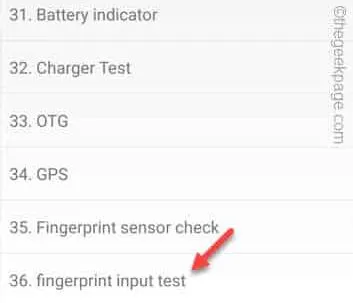
解決方法–
重新啟動手機。這通常只是一個錯誤,重新啟動手機應該會恢復手機上的指紋。
對於 MIUI、POCO 用戶 –
修復 1 – 在 CIT 模式下運行指紋測試
步驟 1 –要啟用 CIT 模式,您必須打開手機上的“設置” 。
步驟 2 –稍後,打開“關於手機”以打開設置。
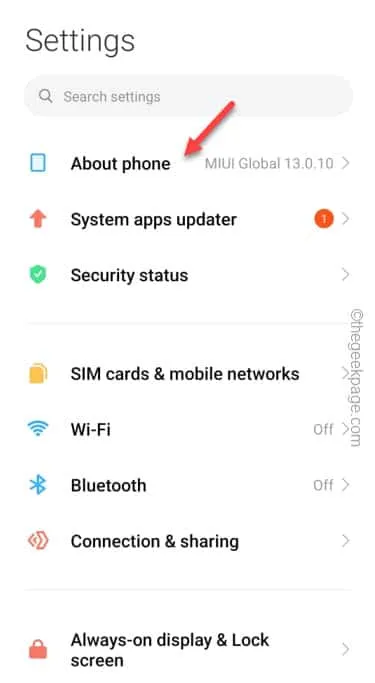
步驟 3 –打開“設置”後,向下滾動查看“所有規格”以打開完整的規格列表。
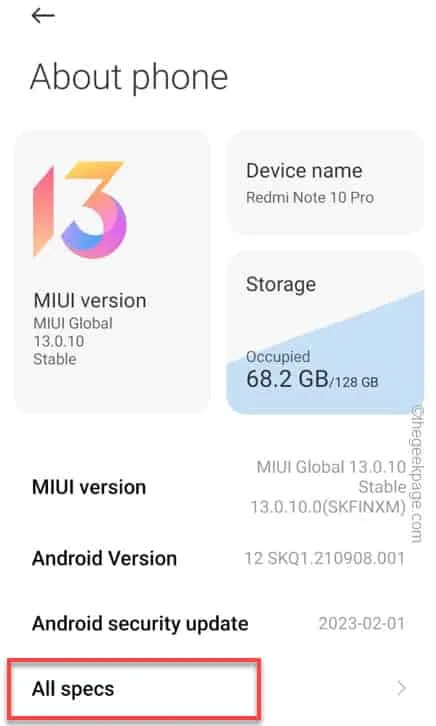
步驟 4 –在接下來的頁面上,您會注意到“內核版本”。打開它,你會看到這條消息 –
You're one step away from entering CIT
第 5 步 – 繼續點擊該按鈕,直到 CIT 窗口打開。
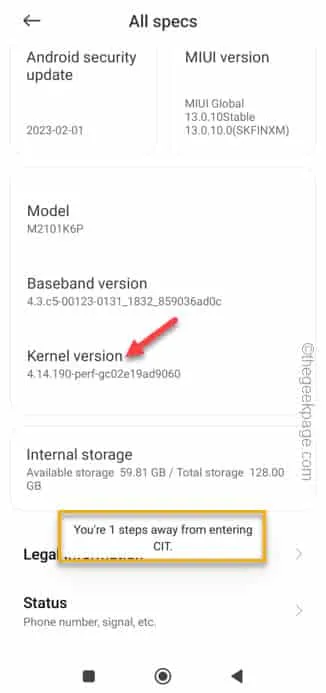
步驟 6 –在 CIT 窗口中,您可以找到針對各種電話組件設計的多項測試。因此,向下滾動到列表末尾並打開“指紋輸入測試”來運行它。
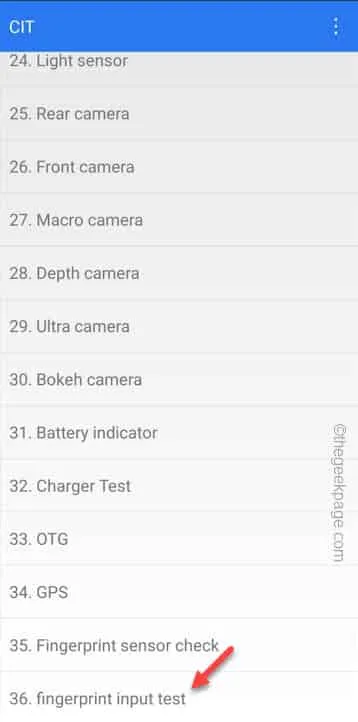
步驟 7 –在主指紋輸入測試頁上,繼續使用指紋傳感器註冊指紋。
Match please click pass.
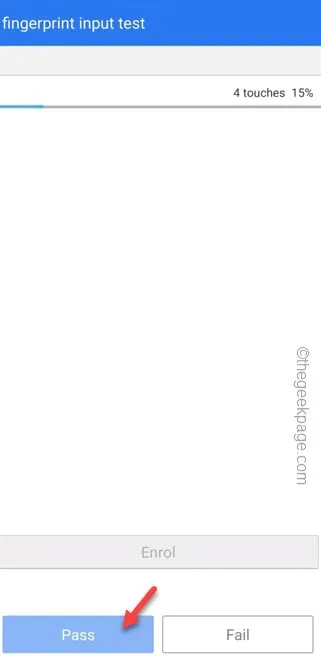
修復 2 – 清除指紋測試應用程序的數據
第 1 步 –打開“設置”。
步驟 2 –之後,轉到“應用程序”設置。
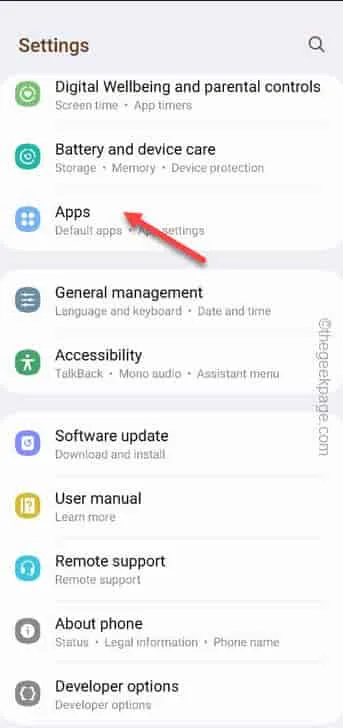
步驟 3 –接下來,在右上角的三點菜單中,點擊“顯示所有應用程序”以查看所有應用程序。
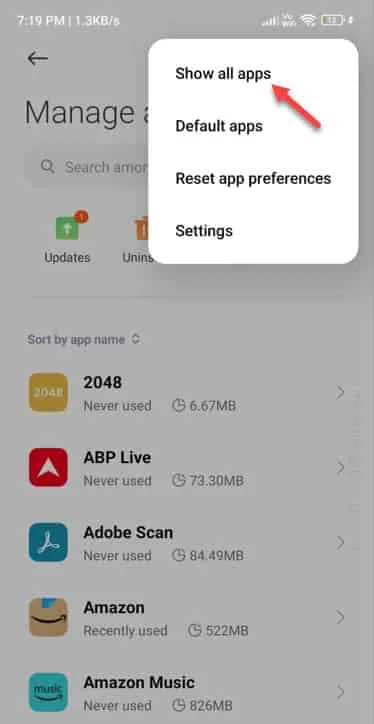
步驟 4 –現在,使用搜索圖標搜索“指紋”,然後打開“指紋測試”應用程序。
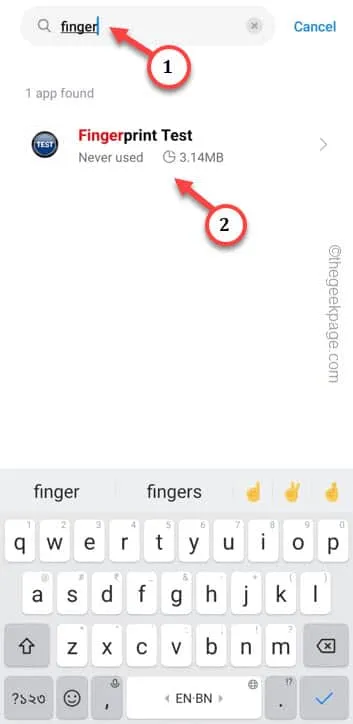
步驟5 –只需點擊“清除數據”一次即可清除數據。
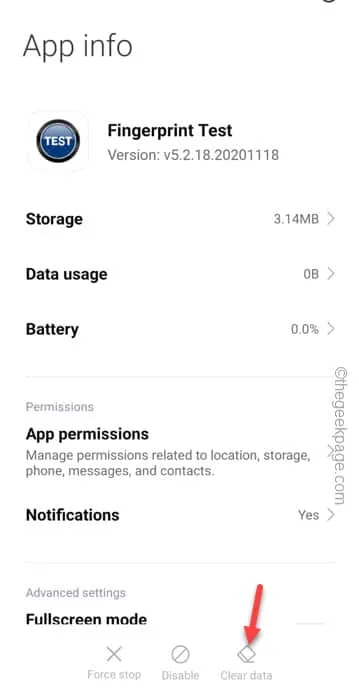
清除指紋測試數據後,關閉“設置”應用程序。
重啟手機一次。
對於其他用戶 –
修復 1 – 以安全模式運行手機
步驟 1 –快速按住電源按鈕以查看電源控制台。
步驟 2 –接下來,點擊並按住電源關閉按鈕至少 5 秒鐘。
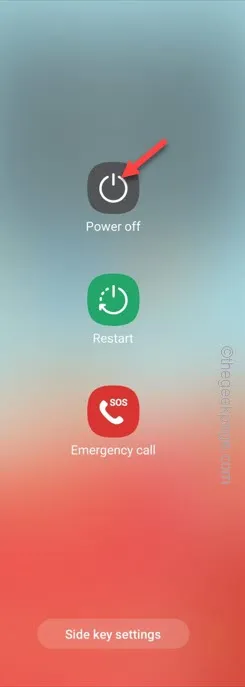
步驟 3 –當您看到此消息時,點擊“安全模式”以安全模式啟動手機。
Tap again to restart your phone in Safe mode.
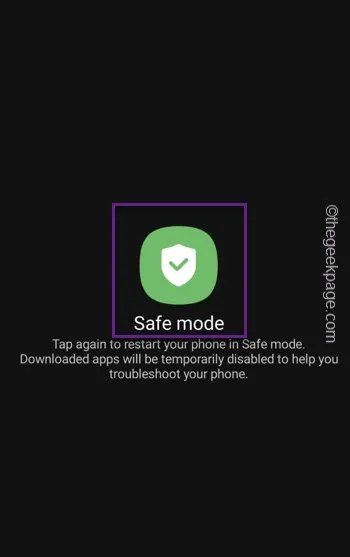
修復 2 – 清除設置數據
第 1 步 –只需打開“設置”實用程序。
第 2 步 –向下滾動,直到看到“應用程序”選項。打開它。
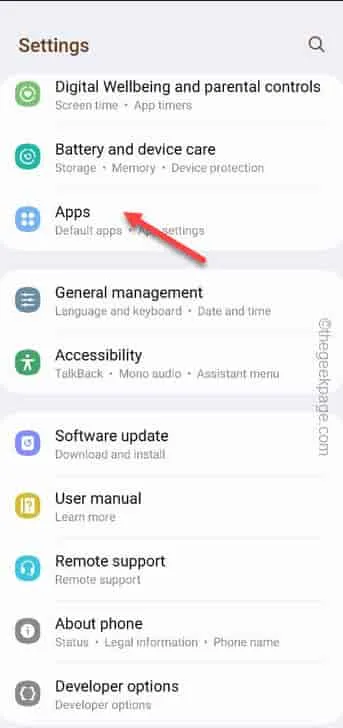
步驟 3 –向下滑動應用程序列表或僅搜索以找到“設置”。您需要打開此實用程序。
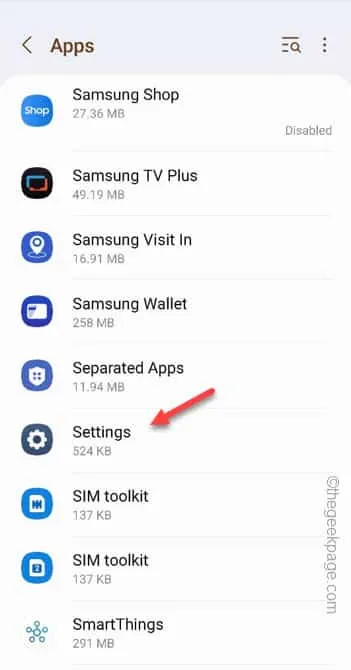
步驟 4 –此外,打開“存儲”選項將其打開。
步驟 5 –您可以查看緩存數據量最後,點擊“清除緩存”以清除設置緩存。
修復 2 – 更新手機
步驟 1 –打開手機上的“設置”實用程序。
步驟 2 –向下滾動並直接找到並打開“軟件更新”。
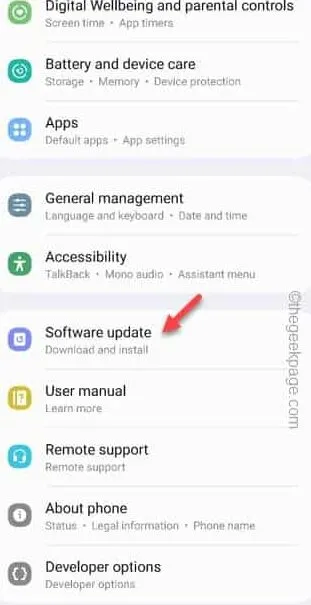
步驟 3 –等待手機檢查是否有即將進行的更新。如果可以檢測到,請點擊“下載並安裝”選項。
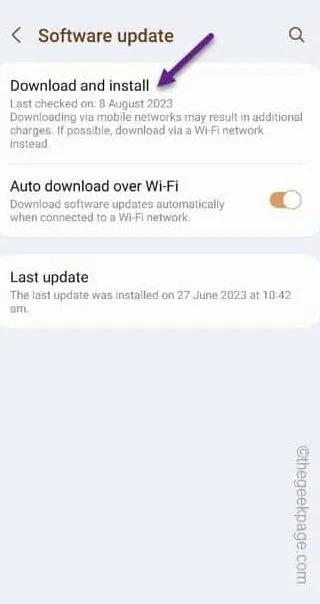
修復 4 – 清除分區緩存
步驟 1 –這些步驟只能在恢復模式下執行。
步驟 2 –關閉設備上運行的所有應用程序。
步驟 3 –使用USB 數據線並將手機插入以下任意設備 –
PC/Laptop
Set Top Box
TV
Type C earphones
Bluetooth Speaker
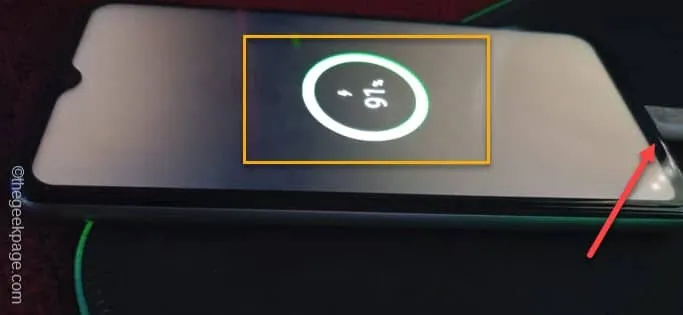
步驟 3 –接通電源後,只需按住電源按鈕幾秒鐘即可。
步驟 4 –只需觸摸“關閉電源”即可關閉計算機。
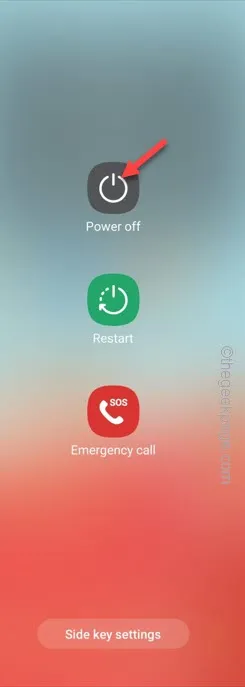
步驟5 –現在,同時使用“關機”按鈕和“音量增大按鈕”以在恢復模式下啟動手機。
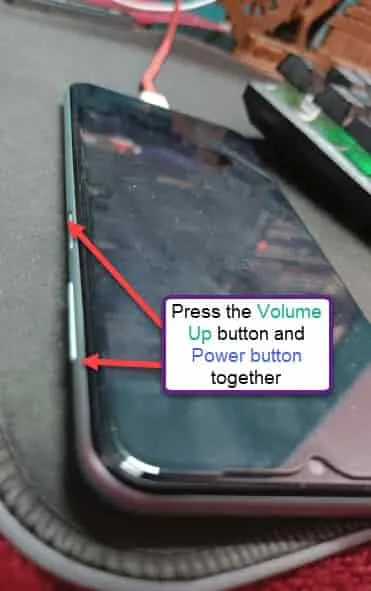
步驟 6 –使用降低音量按鈕轉到“擦除緩存分區” 。
步驟 7 –使用電源按鈕進行訪問。
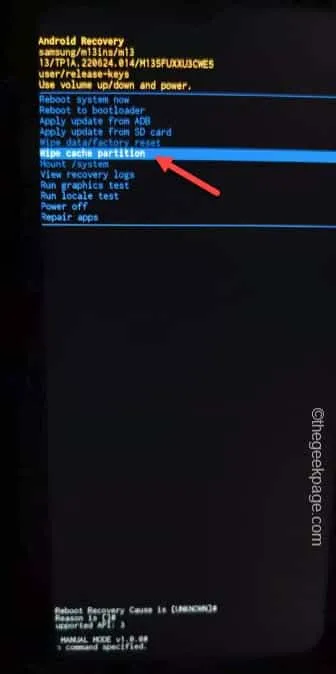
步驟 8 –在下一頁上,使用音量按鈕再次選擇“是”選項。
步驟 9 –使用電源按鈕擦除手機上的緩存分區。
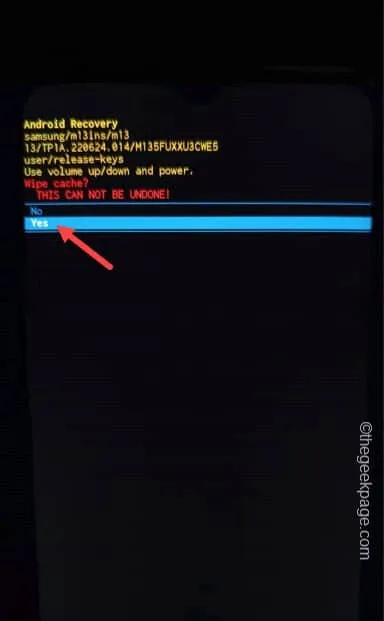
步驟 10 –幾秒鐘後,您將返回 Android 恢復主頁面。
步驟 11 –最後,選擇“立即重新啟動系統”並使用電源按鈕重新啟動手機。
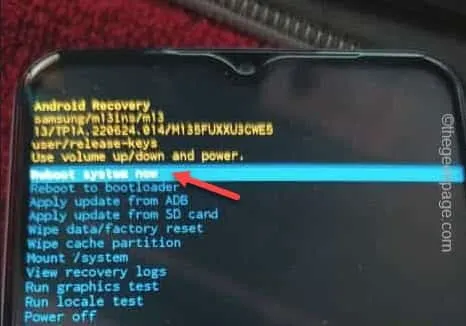



發佈留言